
드디어 바이비트가 오픈되었습니다. 이제 Binance의 Coming Soon만 남았습니다.
프로그램 다운로드 일정은 3월 3째주 예정입니다. 현재는 클로즈베타 서비스중입니다.

발급하신 바이비트 전용 API를 입력하시고, 이제 프로 트레이딩을 만나봅시다.

자 이렇게 바이비트를 시작하였습니다.
코인종목을 한번 교환해볼까요? 종목을 교환하는 방법은 여기 코인이름을 누르면, 팝업창이 뜨면서 코인을 교환하실 수 있습니다.

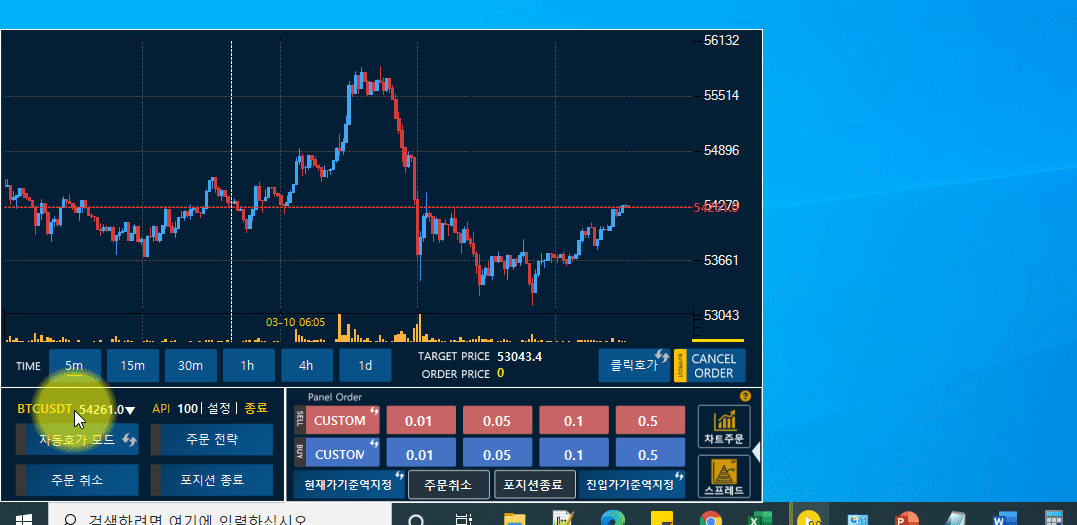
로딩하는데 시간이 조금 소요됩니다. 현재 최적화를 진행중이며 추후 개선로직을 준비중에 있습니다.
일반적으로 주문을 입력하거나, 취소하는 방법은 비트맥스와 동일하다고 보시면 됩니다.
1. 수수료 없이, 자동호가로 먼저 100달러의 주문을 넣어보겠습니다.
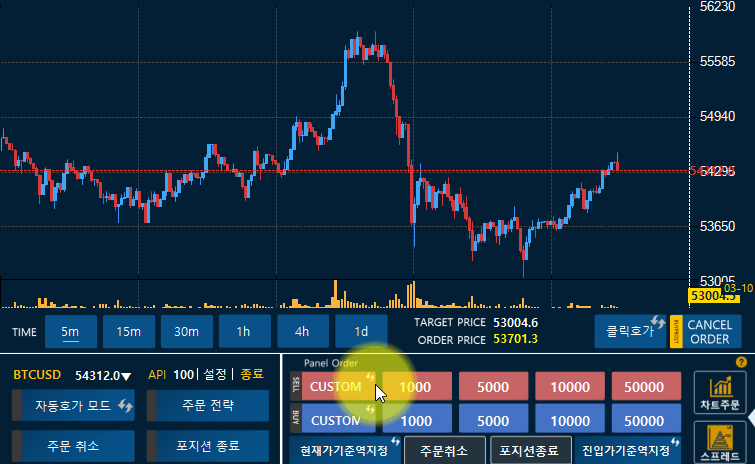
CUSTOM으로 표시되어 있다면, 우측상단의 수정버튼을 누르시면 값을 수정하실 수 있습니다.

수정버튼 이외의 부분은 버튼을 클릭 시, 해당 수량으로 주문이 입력됨을 알 수 있습니다.

현재 자동호가 모드임을 확인하고, 100으로 설정된 버튼을 입력하면 이렇게 주문이 입력됩니다. 주문확인서를 다시 한번 확인하십시오.
실제 주문을 넣게 되면, 우측 하단에 아래와 같이 주문확인 알림창이 팝업으로 등장합니다.
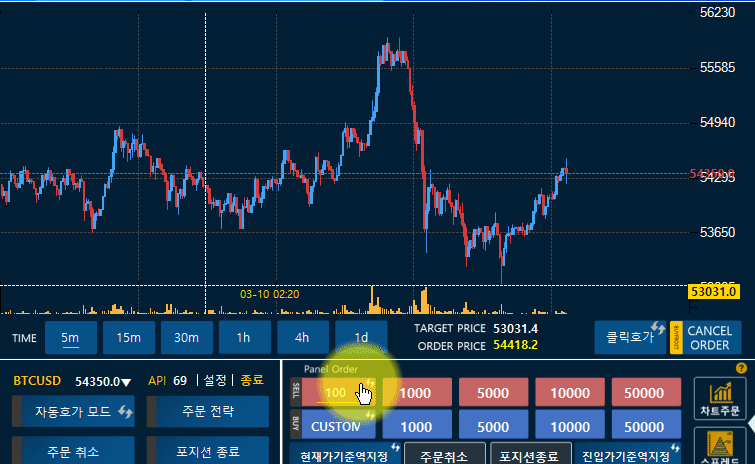
주문 취소나 포지션 종료는 아래 해당 버튼을 누르면 동작합니다.
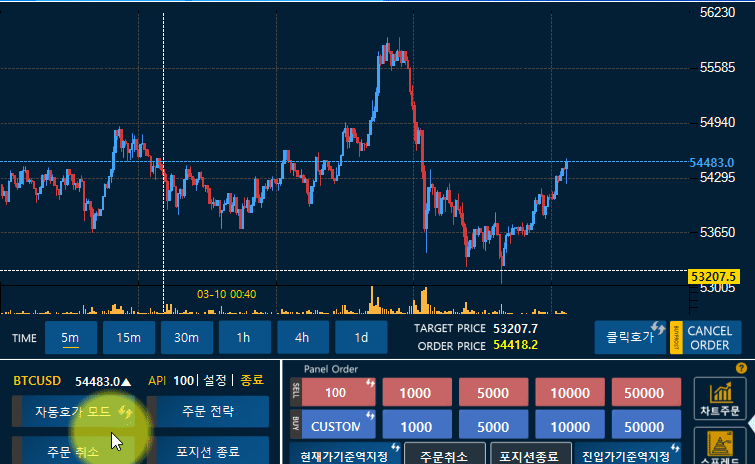
포지션 취소와 포지션 종료는 모두 공통입니다.
2. 그래프에서 고정 물량 주문
이번에는 300개의 주문을 한번 넣어보겠습니다.
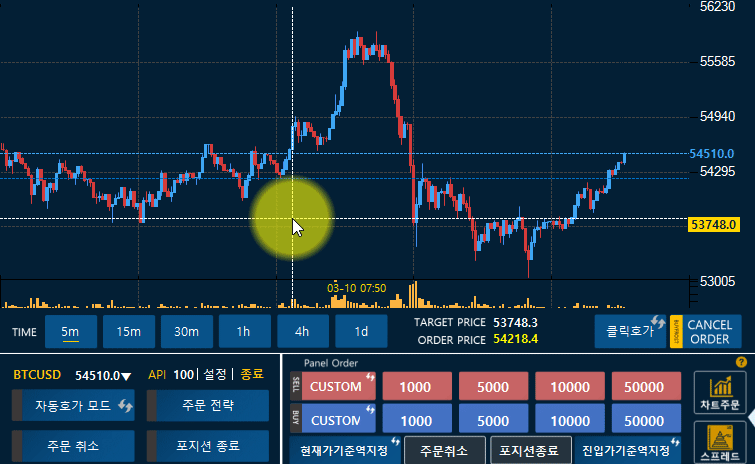
원하는 위치에서 "우클릭"을 하게 되면 이렇게 팝업창이 뜹니다.
그럼 원하는 가격에 주문을 넣을 수 있습니다.
3. 마우스를 이용한 분할매수 / 분할매도 (스프레드) 주문기능
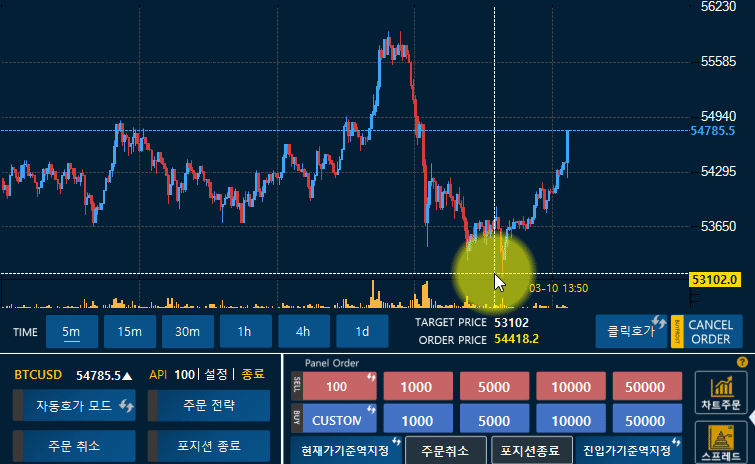
현재 화면에서 스프레드 기능을 누르거나,

위와 같이 주문전략을 누른다음, 스프레드 주문버튼을 클릭하면 됩니다.
그래프가 필요한 경우, '차트 주문'기능을 눌러도 됩니다. (다시 누르면 창이 닫힙니다)
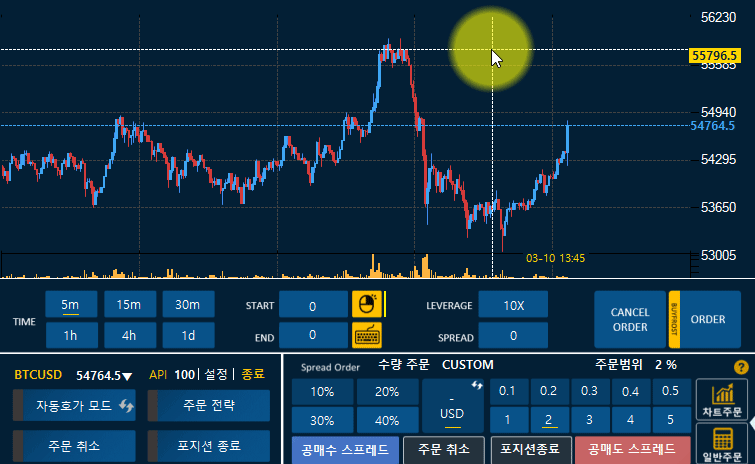
원하는 구간을 마우스로 우클릭 드래그 해봅시다.
그리고 들어가는 물량을 선택해 주세요.
10-40퍼센트까지 원하는 물량이 주문으로 들어갑니다.
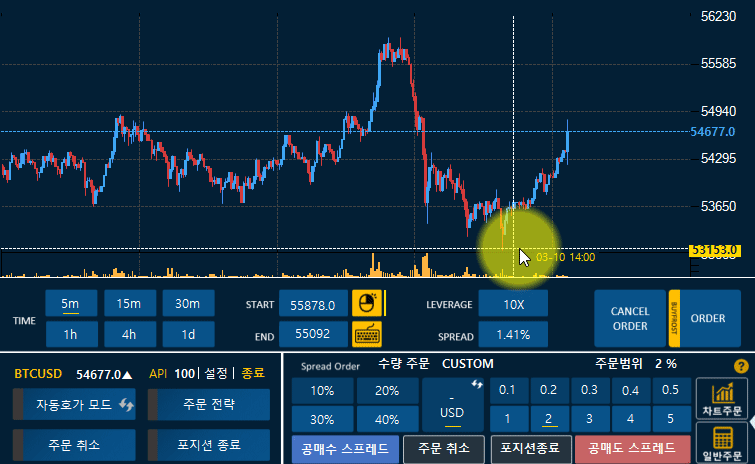
주문을 원하는 물량을 누르고 나면, 이렇게 주문확인창이 등장합니다.
초기에는 사용자가 의도한 주문이 맞는지 다시한번 확인 후 주문을 진행하시는것을 추천합니다.
4. 키보드를 이용한 분할매수 / 분할매도 (스프레드) 주문기능
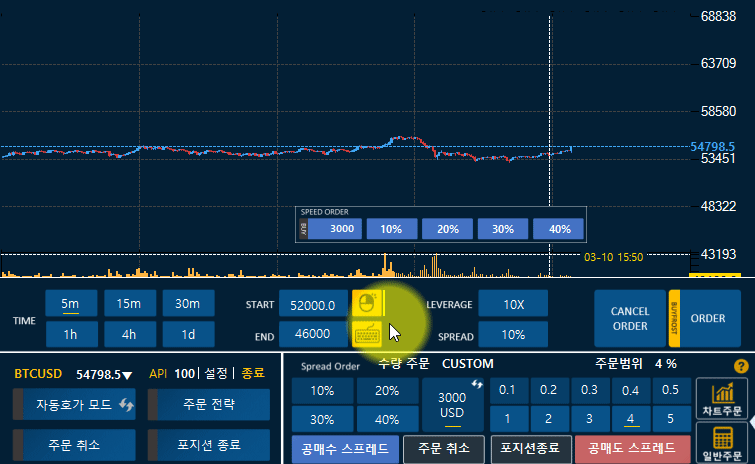
먼저 모드를 키보드 모드로 변경합시다.
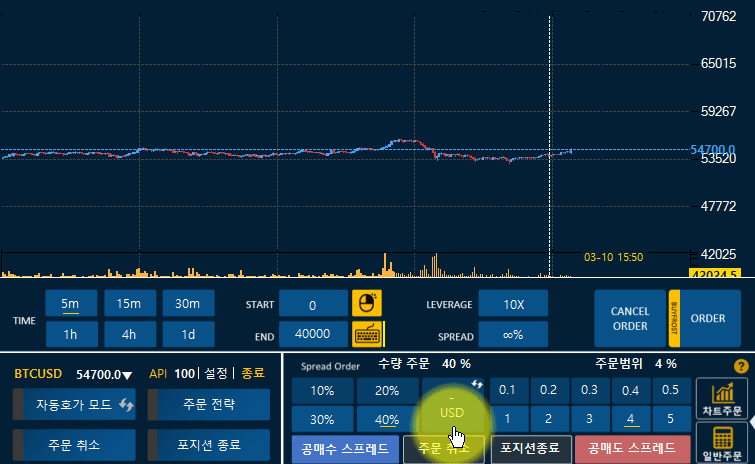
키보드로 범위를 정확하게 입력할 경우, 주문물량을 설정합시다.
3500달러 금액만큼 주문을 입력해보겠습니다.
그리고 52000 - 50000 달러의 범위만큼 주문을 설정해보겠습니다.

키보드로 직접 시작과 끝 범위를 입력하였습니다.
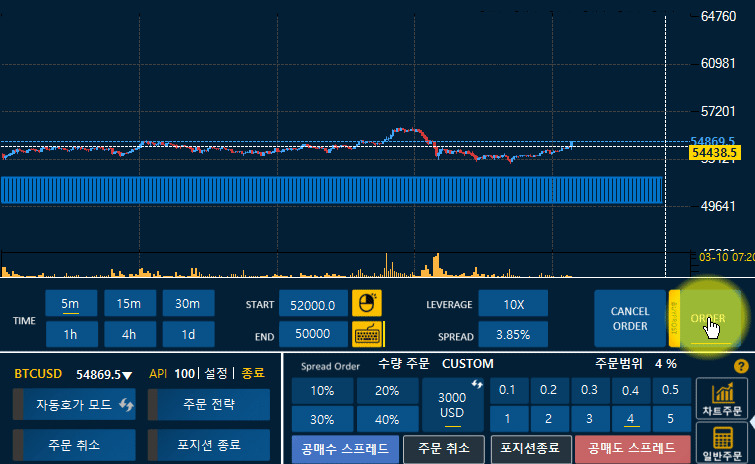
그리고 ORDER 버튼을 누르면 이렇게 주문이 입력됩니다.

종료버튼은 '종료' 버튼을 클릭 후, 확인창에서 종료 버튼을 다시 입력 후 프로그램이 종료됩니다.
더 자세한 기능은 아래의 게시판을 확인 부탁드립니다.